1、在插入选项卡中点击形状,选择其中的矩形,在页面上绘制出形状。

2、在绘图工具中点击填充,选择其中的“无填充颜色”。
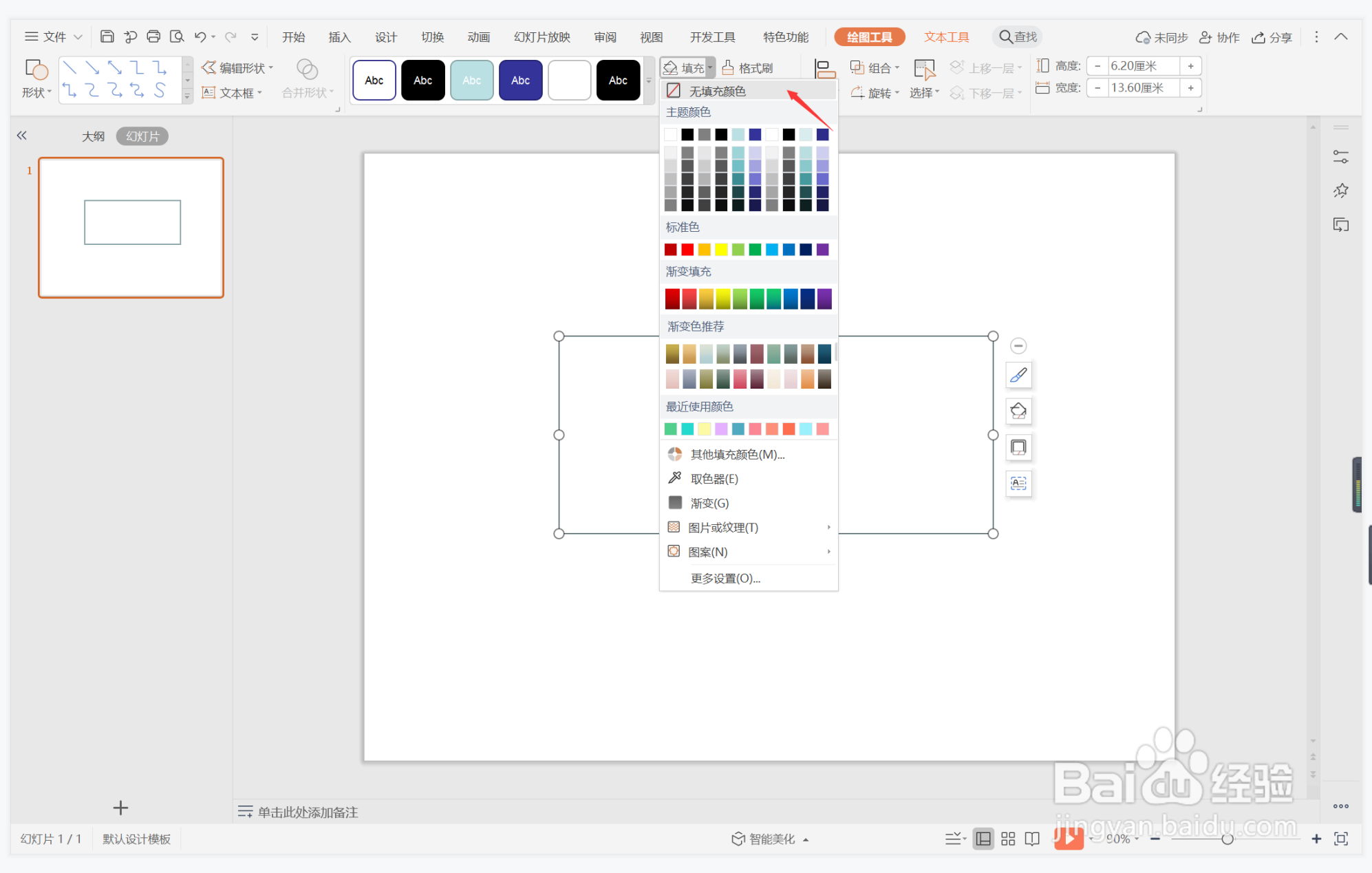
3、点击轮廓,线条颜色填充为黑色,线条宽度设置为1.5磅。

4、接着再插入两个半闭框,放置在矩形边框的左上角和右下角。
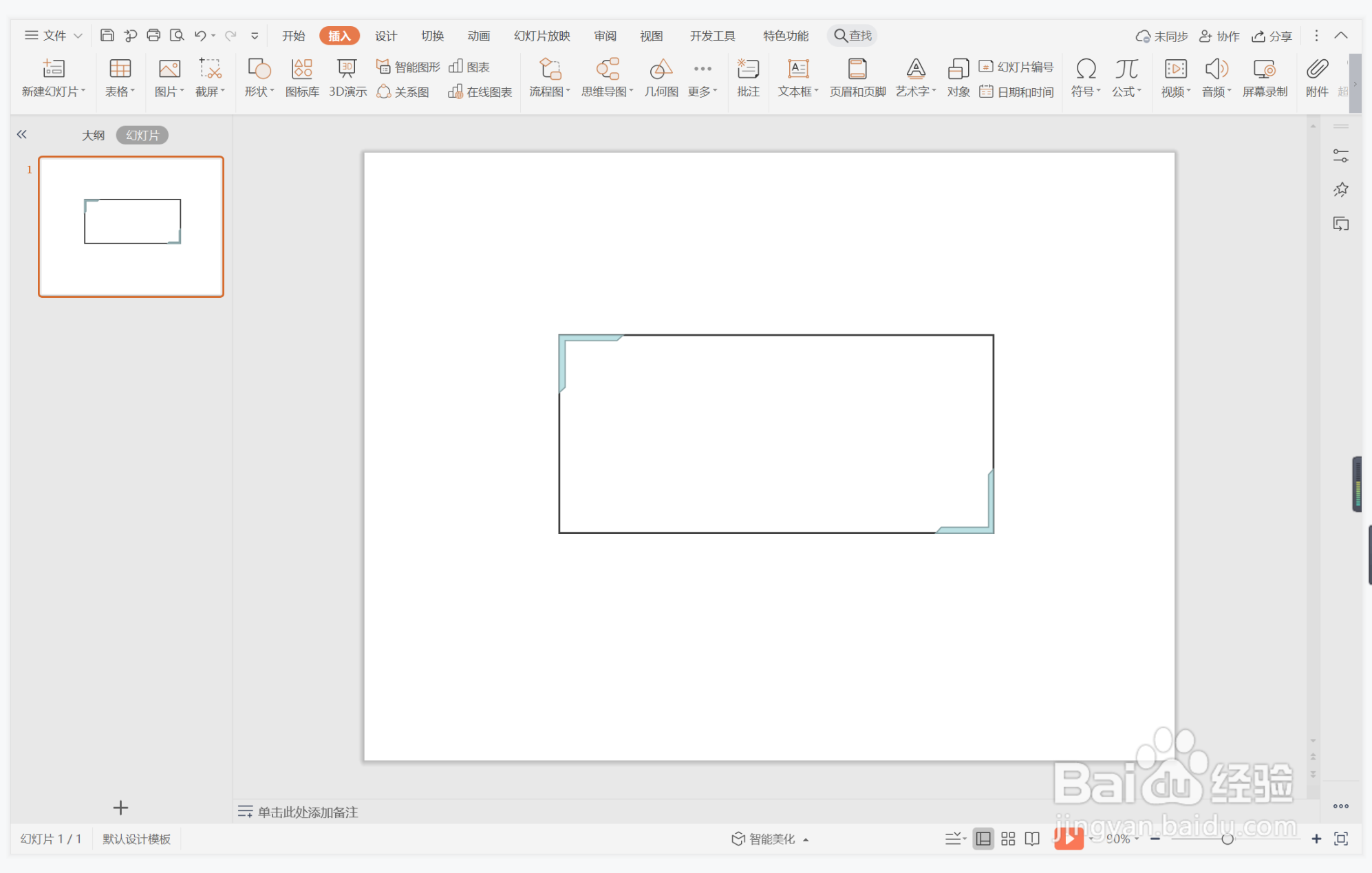
5、选中两个半闭框,颜色填充为红色,并设置为无边框。

6、最后,在矩形边框中输入标题和文字,这样整洁大气型纯文字排版就制作完成了。

时间:2024-10-12 06:39:07
1、在插入选项卡中点击形状,选择其中的矩形,在页面上绘制出形状。

2、在绘图工具中点击填充,选择其中的“无填充颜色”。
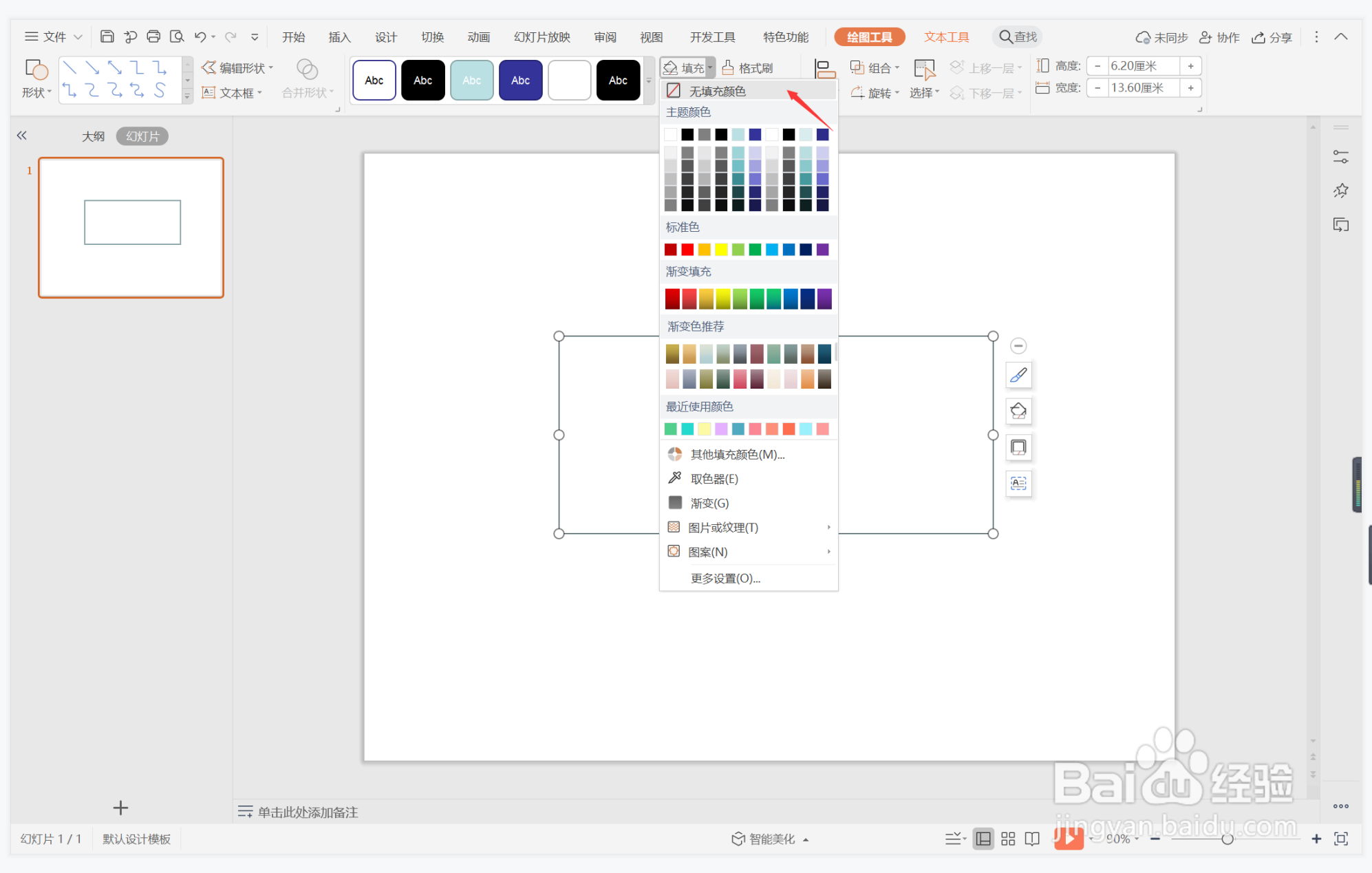
3、点击轮廓,线条颜色填充为黑色,线条宽度设置为1.5磅。

4、接着再插入两个半闭框,放置在矩形边框的左上角和右下角。
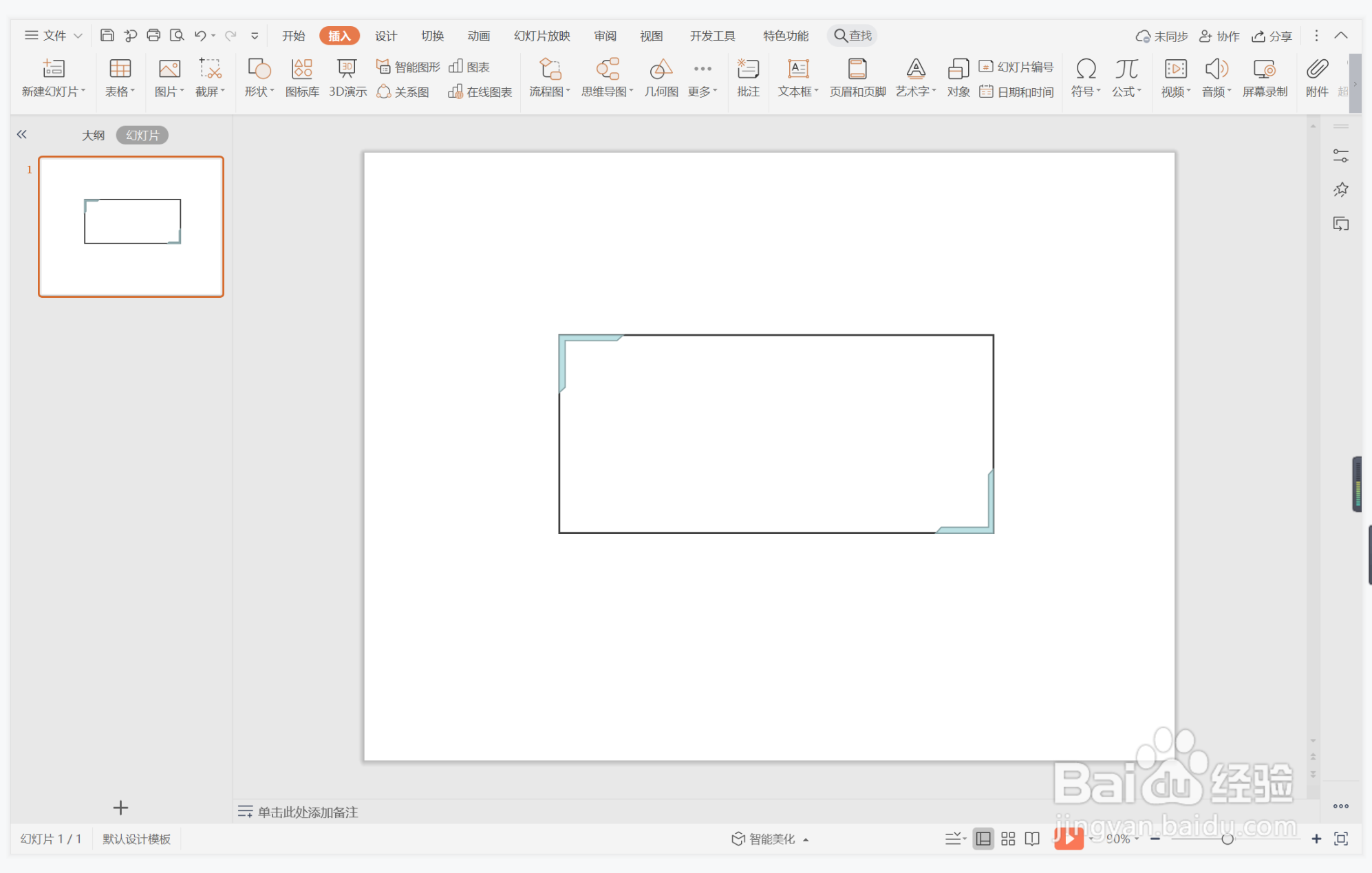
5、选中两个半闭框,颜色填充为红色,并设置为无边框。

6、最后,在矩形边框中输入标题和文字,这样整洁大气型纯文字排版就制作完成了。

